Cara Menggunakan Pengontrol PS4 di PC atau Mac Anda
Anda dapat memainkan game PC dengan PS4 controller jika Anda memiliki driver DS4Windows. Jika Anda menghendaki gunakan pengontrol PS4 Anda di Steam atau Mac, Anda tidak perlu mengunduh perangkat lunak khusus apa pun.
Informasi dalam artikel ini berlaku untuk pengontrol resmi Sony DualShock 4 untuk PS4.
Cara Memainkan Game Steam Menggunakan Kontroler PS4
Steam memperbarui platformnya untuk mendukung pengontrol PS4, tetapi memerlukan beberapa pengaturan di pihak Anda:
Cabut konsol PlayStation 4 terdekat untuk menghindari gangguan sinkronisasi.
-
Di jendela klien Steam, pilih Uap > Periksa Pembaruan Klien Steam. Jika ada pembaruan yang tersedia, unduh dan instal pembaruan, lalu tunggu Steam untuk memulai kembali.

Colokkan pengontrol PS4 ke port USB di PC Anda.
-
Pilih Melihat > Pengaturan.
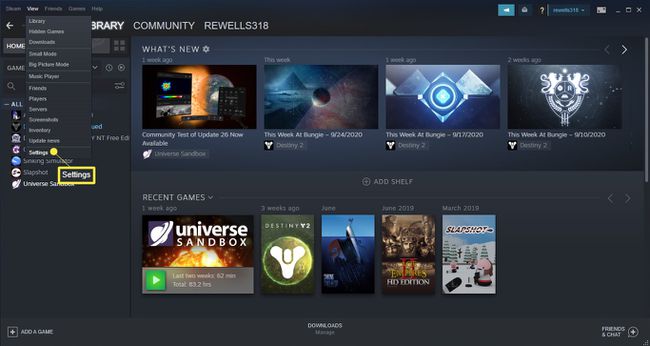
Di Mac, pilih Uap > Preferensi.
-
Pilih Pengontrol, lalu pilih Pengaturan Pengendali Umum.
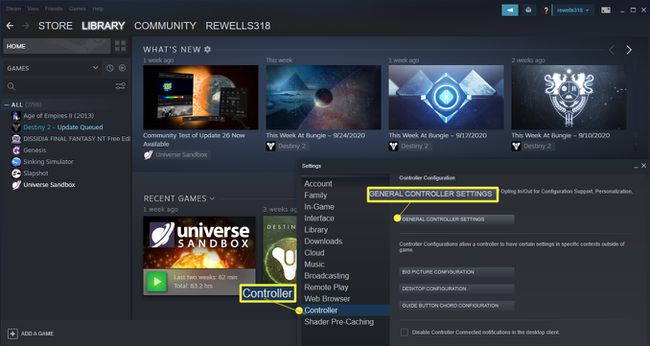
-
Pilih Dukungan Konfigurasi PlayStation kotak centang.
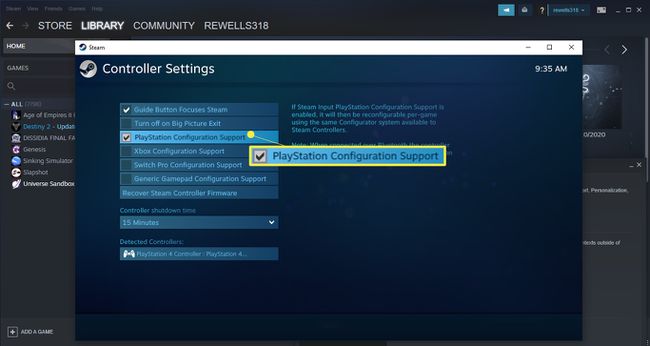
-
Pilih pengontrol PS4 Anda di bawah Pengendali Terdeteksi, lalu pilih Preferensi.
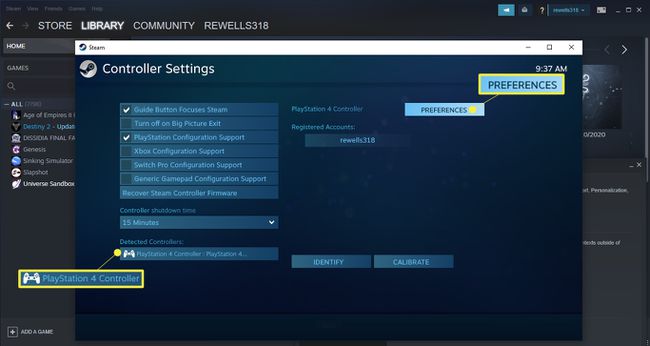
Jika pengontrol Anda tidak muncul di pengaturan Steam, cabut pengontrol dan pasang kembali.
-
Dari layar ini, beri nama pengontrol PS4, ubah warna LED, dan aktifkan fitur gemuruh. Setelah Anda puas, pilih Kirim. Pengontrol Anda siap digunakan, jadi tutup layar pengaturan dan luncurkan game.

-
Untuk mengakses pengaturan pengontrol saat bermain game, tekan tombol PlayStation tombol pada pengontrol PS4. Sebagian besar game harus menampilkan konfigurasi tombol PlayStation, tetapi game lama yang tidak mendukung pengontrol umum Steam dapat menampilkan tombol pengontrol Xbox di layar. Pengontrol PS4 seharusnya masih berfungsi dengan baik.
Itu juga mungkin untuk gunakan keyboard dan mouse dengan PS4, dan kamu bisa gunakan pengontrol PS4 dengan Xbox One.
Cara Memainkan Game PC Non-Steam Menggunakan Pengontrol PS4 Anda
Untuk memainkan game non-Steam di PC Windows, Anda memerlukan perangkat khusus driver perangkat. Driver DSWindows bekerja dengan menipu komputer agar mengira pengontrol DualShock PS4 adalah pengontrol Xbox.
Cabut konsol PlayStation 4 terdekat untuk menghindari gangguan sinkronisasi.
Colokkan pengontrol PS4 ke port USB di PC.
-
Buka browser web, buka ds4windows.com, dan pilih Unduh sekarang. Ini membawa Anda ke GitHub dengan daftar driver terbaru.
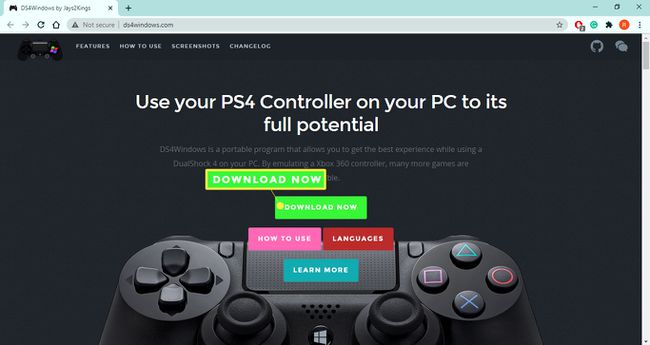
-
Pilih DS4Windows.zip untuk mengunduhnya.

-
Buka file zip dan pindahkan file dari file zip ke PC Anda.

-
Buka DS4Windows.exe mengajukan.
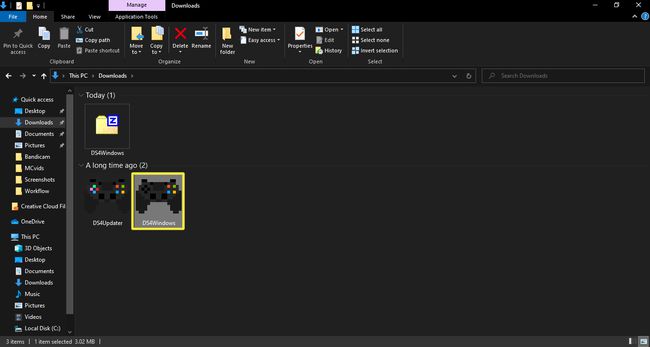
Jika tidak ada yang terjadi saat Anda memilih file, Hidupkan Kembali komputer Anda dan buka lagi.
-
Pilih Data aplikasi di jendela pop-up.
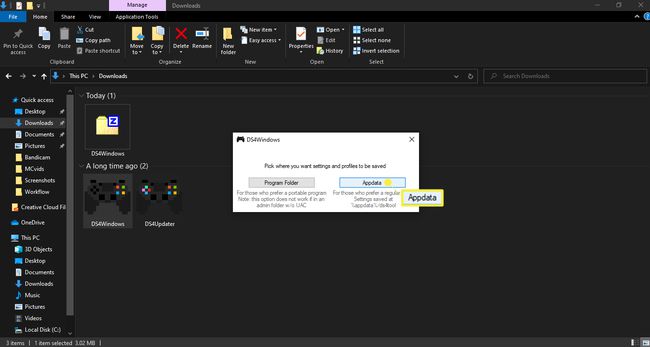
Jika diminta untuk memberikan izin DSWindows.exe untuk membuat perubahan pada komputer Anda, pilih Ya.
-
Driver menginstal secara otomatis, dan pengontrol siap digunakan. Menu terbuka di mana Anda dapat menyesuaikan pengaturan pengontrol PS4. Membuka DS4Windows.exe setiap saat untuk mengakses menu ini.
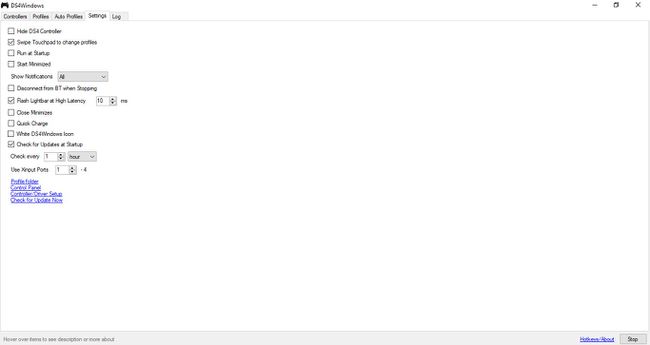
Pada Windows 7 atau versi yang lebih lama, Anda akan diminta untuk menginstal dukungan untuk pengontrol Xbox 360.
Jika Anda mengalami masalah, reboot komputer. Terkadang ini mungkin diperlukan Windows untuk mendeteksi driver dan pengontrol dengan benar.
Cara Menghubungkan Pengontrol PS4 Anda Secara Nirkabel
Sony menjual Bluetooth adaptor untuk menghubungkan pengontrol PS4 ke PC. Namun, Anda dapat menggunakan adaptor Bluetooth murah apa pun jika komputer Anda tidak memiliki Bluetooth bawaan.
Letakkan pengontrol dalam mode penemuan dengan menahan tombol Membagikan tombol dan PlayStation tombol sampai lampu berkedip.
-
Buka Pengaturan Bluetooth Windows dan pilih Tambahkan Bluetooth atau perangkat lain.
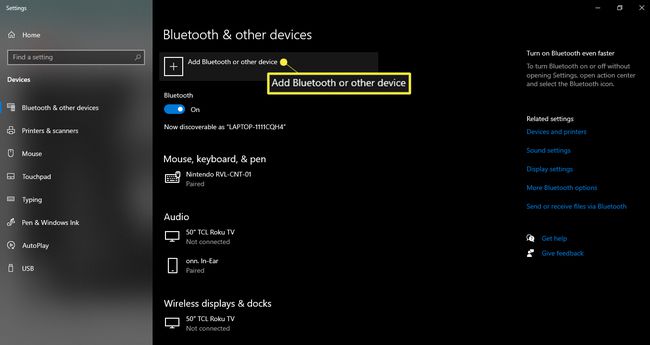
-
Pilih Pengontrol Nirkabel.
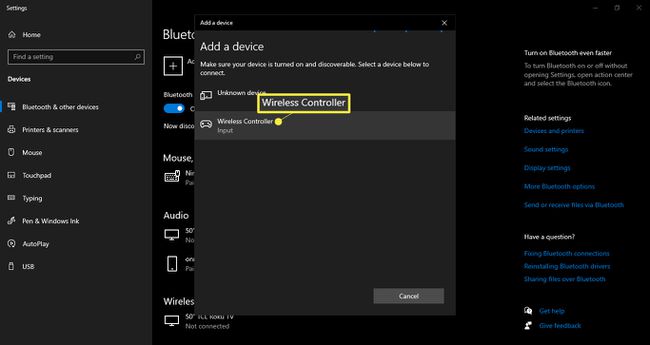
Steam terkadang dapat menyebabkan masalah dengan mencegat sinyal Bluetooth. Keluar dari Steam saat memainkan game non-Steam.
Cara Menggunakan Pengontrol PS4 di Mac
Mengaktifkan dan menjalankan DualShock 4 dengan Mac bahkan lebih mudah daripada menggunakan PC. Cukup colokkan pengontrol PS4 menggunakan kabel USB yang sama yang menghubungkannya ke PS4. Anda dapat menghubungkan pengontrol PS4 secara nirkabel dengan metode yang sama seperti Anda menghubungkan perangkat apa pun ke Mac dengan Bluetooth:
-
Pilih apel ikon di bagian atas layar, lalu pilih Preferensi Sistem.
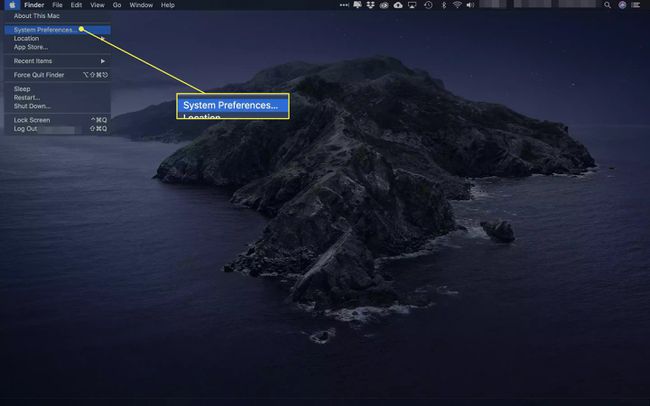
-
Pilih Bluetooth.
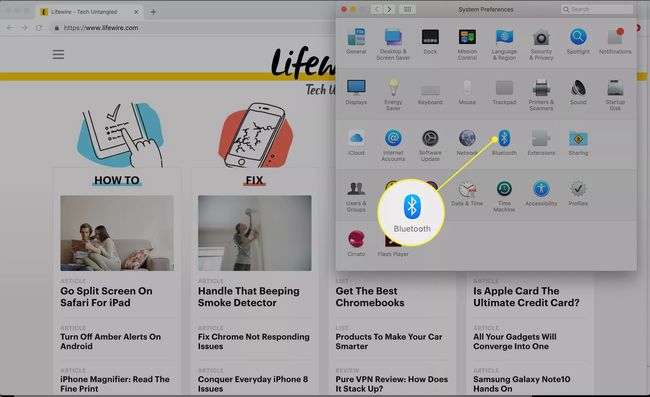
Letakkan pengontrol dalam mode penemuan dengan menahan tombol Membagikan tombol dan Tombol PlayStation sampai lampu pengontrol mulai berkedip.
-
Ketika kamu melihat Pengontrol Nirkabel di menu Bluetooth, pilih Pasangan.
Tidak ada driver tambahan yang diperlukan untuk menggunakan DualShock 4, jadi tidak ada DS4 untuk Mac.
